Corrigir Borderlands 3 não lançará o problema {Correções rápidas}
Publicados: 2021-04-07Este documento foi criado para explicar as soluções mais fáceis para corrigir o problema de Borderlands 3 não iniciar. Leia todo o artigo para saber cada bit em detalhes.
Os jogos são uma parte crucial de nossas vidas. E os jogos de ação são bastante famosos entre os indivíduos. Atualmente, existem vários jogos de ação disponíveis no mercado, como World of Warcraft, Dark Souls, The Witcher, Fallout, Monster Hunter, Call of Duty e muitos mais. Borderlands 3 também é um dos melhores jogos de ação.
Não faz diferença se você está jogando um jogo conhecido ou básico. Se houver algum tipo de falha no jogo, o entusiasmo geral muda para aborrecimento. E, a mesma coisa está ocorrendo com o jogo mais popular e premiado – Borderlands 3, quando de repente ele para de funcionar com a precisão de antes.
Você também é um aficionado de Borderlands 3? Mas, extremamente frustrado por causa de seus problemas de lançamento regulares. Então, você não está sozinho, aqui estão algumas soluções que você pode tentar corrigir o problema.
Soluções eficazes para corrigir o Borderlands 3 não lançarão o problema
Apesar de ser um dos jogos mais jogados e conhecidos entre os jogadores, ainda assim, muitos jogadores de Borderlands 3 relataram que o jogo não está funcionando corretamente e encontraram o problema de não lançamento de Borderlands 3.
És um deles? Se sim, então acalme-se. Você chegou ao lugar certo, aqui você saberá como corrigir esse problema irritante e voltar ao funcionamento adequado do jogo. Então, sem mais delongas, vamos começar!
Mas, espere antes de começar, antes de tudo, certifique-se de que seu sistema atende aos requisitos do jogo.
| Sistema operacional | Windows 10, 8, 7 (versão mais recente) |
| Memória | 6GB (RAM) |
| Processador | Intel i5 3570 – AMD FX 3570 |
| Placa de vídeo | AMD Radeon HD 7970 (NVIDIA GeForce GTX 680 2GB) |
| HD | 75 GB |
Se o seu PC estiver atendendo às especificações do jogo e ainda estiver atrasado para iniciar, você pode tentar as soluções listadas abaixo para corrigir o problema de Borderlands 3 não iniciar.
Leia também: 16 melhores jogos como Roblox | Alternativas Roblox para jogar em 2021
Solução 1: verifique os arquivos do jogo
É sempre uma boa ideia verificar os arquivos do jogo, pois arquivos de jogo defeituosos ou corrompidos podem impedir que o jogo seja iniciado corretamente. Para verificar se os arquivos corrompidos estão atrapalhando o funcionamento, siga os passos abaixo para verificar os arquivos do jogo.
Passo 1: Abra o Epic Game Launcher e vá para a opção Biblioteca.
Passo 2: Em seguida, clique no ícone de engrenagem exibido na borda inferior direita de Borderlands 3.
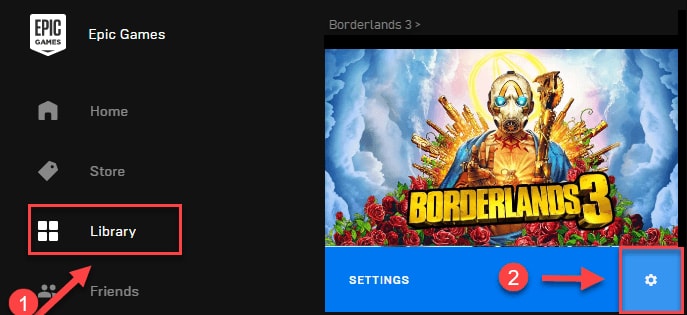
Passo 3: Depois disso, escolha Verificar na lista de opções e clique nele. Em seguida, aguarde até que a verificação seja concluída.
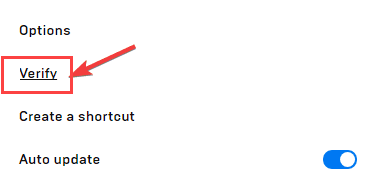
Depois que a verificação for concluída, tente reiniciar o Borderlands 3 apenas para ver se esse foi o problema.
Leia também: 10+ jogos de agricultura como Harvest Moon para PC em 2021
Solução 2: atualizar drivers de dispositivo
Drivers de dispositivo desatualizados ou quebrados são um dos principais problemas que não permitem que você jogue Borderlands 3 com eficiência. Drivers desatualizados, defeituosos ou ausentes levam ao travamento do jogo ou a problemas de inicialização. Portanto, é crucial atualizar frequentemente os drivers para garantir a eficácia geral do PC. Você pode atualizar os drivers manualmente ou com frequência.
No entanto, atualizar os drivers manualmente leva mais tempo do que o esperado. Considerando que, atualizar automaticamente os drivers executa essa tarefa em apenas alguns cliques do mouse. Os usuários que possuem experiência na área técnica podem escolher as formas manuais de atualizar os drivers. E o resto que não tem tempo, paciência e conhecimento técnico pode usar o Bit Driver Updater para atualizar automaticamente os drivers. Com o Bit Driver Updater, você pode não apenas atualizar os drivers, mas também corrigir outras consultas relacionadas ao Windows, incluindo erros de tela azul, problemas frequentes de travamento e muito mais. Abaixo está como este utilitário funciona surpreendentemente.
Passo 1: Clique no botão abaixo para baixar, executar e instalar o Bit Driver Updater.
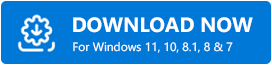
Etapa 2: uma vez instalado, acione-o em seu sistema e aguarde até que ele verifique seu PC em busca de arquivos de driver defeituosos ou desatualizados.

Importante: Normalmente, ele verifica automaticamente o seu sistema em busca de drivers desatualizados, quebrados ou defeituosos, mas em alguns casos excepcionais, ele não inicia sozinho, nessa situação você precisa clicar no botão Scan apresentado na parte superior do lado esquerdo do painel.
Passo 3: Depois disso, verifique a lista de drivers desatualizados.
Etapa 4: E, em seguida, clique no botão Atualizar tudo.
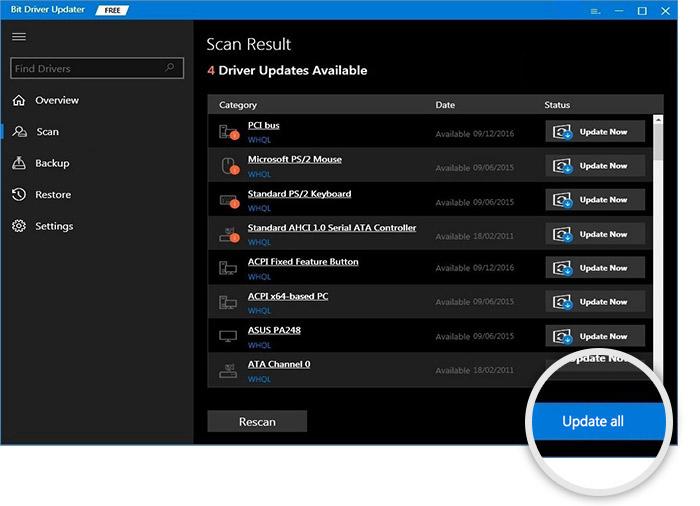 Veja como é fácil atualizar drivers com o Bit Driver Updater. É uma solução completa para atualizar drivers desatualizados e resolver os erros relacionados ao driver. Além disso, o software vem em dois modelos, ou seja, gratuito e profissional. Você pode atualizar os drivers com a versão gratuita, mas isso lhe dará acesso aos recursos básicos limitados do software. Por outro lado, a versão pro lhe dará acesso aos recursos altamente avançados do software. Além disso, a versão pro oferece uma garantia completa de devolução do dinheiro e suporte técnico 24 horas por dia, 7 dias por semana. Então, escolha sabiamente!
Veja como é fácil atualizar drivers com o Bit Driver Updater. É uma solução completa para atualizar drivers desatualizados e resolver os erros relacionados ao driver. Além disso, o software vem em dois modelos, ou seja, gratuito e profissional. Você pode atualizar os drivers com a versão gratuita, mas isso lhe dará acesso aos recursos básicos limitados do software. Por outro lado, a versão pro lhe dará acesso aos recursos altamente avançados do software. Além disso, a versão pro oferece uma garantia completa de devolução do dinheiro e suporte técnico 24 horas por dia, 7 dias por semana. Então, escolha sabiamente!
Leia também: Como compartilhar jogos no Xbox One: guia passo a passo
Solução 3: execute o jogo como administrador
Às vezes, o Borderlands 3 pode não conseguir ler certos arquivos do jogo no modo de usuário normal e, como consequência, leva ao não lançamento do problema. Portanto, o jogo requer privilégios de administrador para ler certos arquivos e funções adequadamente. Tente executar o jogo como administrador para corrigir o não lançamento do Borderlands 3.
Passo 1: Na área de trabalho, clique com o botão direito do mouse no ícone do Epic Game Launcher para escolher a opção Propriedades na lista do menu de contexto.
Etapa 2: agora, vá para a guia compatibilidade e marque a caixa de seleção antes de executar este programa como administrador.
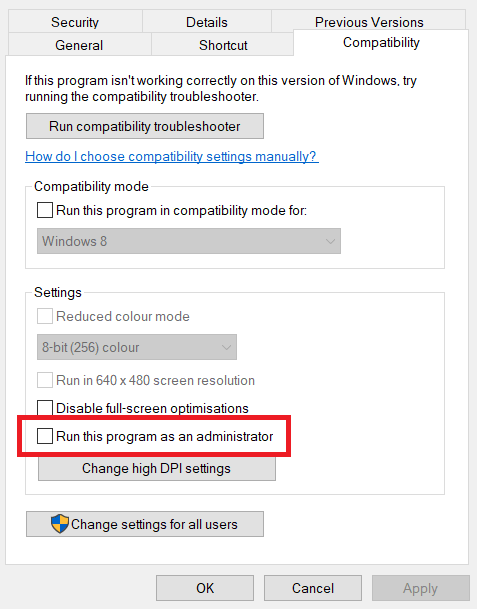
Passo 3: Depois disso, clique em Aplicar e, em seguida, em Opções de Ok para fazê-lo.
Passo 4: Em seguida, mude para o diretório onde você instalou o Borderlands 3. E execute o arquivo executável como administrador.
Passo 5: Por fim, inicie o Borderlands 3 novamente apenas para verificar se o problema foi corrigido ou não.
Se o problema permanecer o mesmo, passe para as próximas soluções.
Leia também: 27 melhores jogos online para PC (gratuitos e pagos) em 2021
Solução 4: execute o Windows Update
Ainda outra solução que você pode tentar corrigir o problema de não carregamento de Borderlands 3 é - verificar as atualizações mais recentes. Tudo o que você precisa fazer é seguir as etapas compartilhadas abaixo para executar o Windows Update.
Etapa 1: no teclado, pressione o logotipo do Windows e a tecla I para iniciar as configurações do Windows.
Passo 2: Em seguida, clique na opção Atualização e segurança.
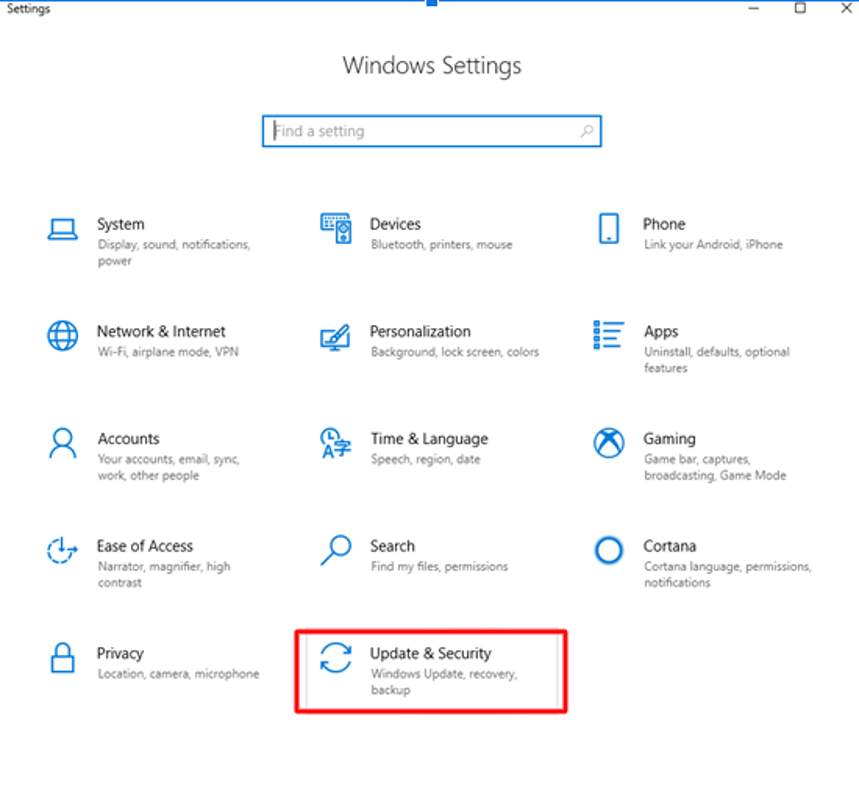
Etapa 3: no segundo prompt, clique na opção Verificar atualizações.
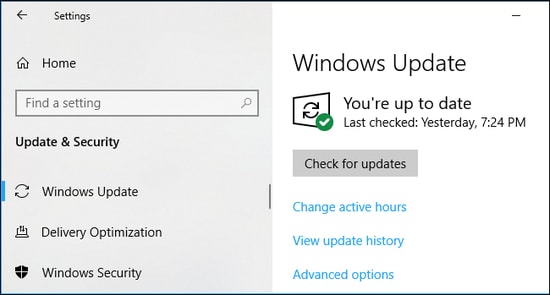
O Windows começa a procurar as atualizações e, se houver atualizações disponíveis, o Windows as instalará automaticamente.
Solução 5: reinstale o jogo
Infelizmente, se nenhuma das soluções acima funcionar para você, para resolver o Borderlands 3 que não está funcionando, você pode tentar reinstalar o jogo se as estratégias de solução de problemas acima não funcionarem. Antes de reinstalar o jogo, você precisa desinstalá-lo primeiro e todos os arquivos relacionados também. Aqui está como fazer isso!
Etapa 1: invoque a caixa de diálogo Executar, digite appwiz.cpl e pressione a tecla Enter do seu teclado.
Passo 2: Em seguida, localize Borderlands 3 no próximo prompt e clique com o botão direito nele para selecionar Desinstalar.
Agora, reinstale o jogo a partir do Epic Game Launcher. Normalmente, após a reinstalação, o jogo começa a funcionar corretamente. Mas, por precaução, o Borderlands 3 não iniciará mesmo após a reinstalação, então você também precisará desinstalar a Epic Games.
Leia também: Top 10 jogos como Stardew Valley | Jogos semelhantes a Stardew Valley
Borderlands 3 não será lançado – RESOLVIDO
Experimentar problemas de não iniciar ou trabalhar com jogos de ação de ponta, como Borderlands 3, é bastante comum devido a vários motivos. Mas, ao mesmo tempo, também é fácil diagnosticar todos esses problemas sem nenhum obstáculo. Através deste artigo, você aprendeu como corrigir o Borderlands 3 não iniciará o problema com facilidade e rapidez. Espero que este guia de solução de problemas o ajude a corrigir os problemas de inicialização do seu jogo.
Quer dar sugestões e ideias sobre isso? Então, sinta-se à vontade para compartilhar suas ideias e comentários conosco através da seção de comentários abaixo. Gostaríamos muito de ouvir de você. Além disso, se você tiver dúvidas, compartilhe-as também na caixa abaixo. Garantimos que iremos atendê-lo da melhor forma possível. Por fim, se você deseja obter as últimas atualizações técnicas e guias de solução de problemas como este, não se esqueça de assinar nosso boletim informativo.
